A Botpress oldalpaneleinek jellemzőinek felfedezése
A Botpress Studio felületén két fő panel található:
- Bal oldali panel
- Jobb oldali panel
1. Bal oldali panel
Felfedező panelnek is nevezik. Most pedig nézzük meg közelebbről a bal oldali panel alapvető funkcióit, amelyek jelentős szerepet játszanak a chatbot fejlesztésének támogatásában.
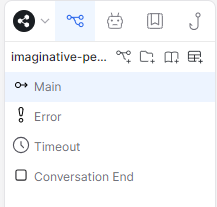
2. Explorer
A Studio felületen a bal oldalon találja az Intéző panelt. Két fő dolgot tartalmaz, a munkafolyamatokat és a tudásbázisokat a chatbothoz.
Először beszéljünk a mappákról. Olyanok, mint a virtuális konténerek, amelyek segítenek a munkafolyamatok rendezésében. A munkafolyamatok csoportosíthatók, hogy könnyebben azonosíthatók és használhatóak legyenek. Ez olyan, mintha fájljait különböző mappákba helyezné el a számítógépén, hogy rendben tartsa a dolgokat. A mappák használatának előnyei a következők:
- Szervezet: A mappák logikus szerkezetet adnak a munkafolyamatoknak, így céljuk vagy funkciójuk alapján könnyen kategorizálhatók és kezelhetők.
- Könnyű navigáció: Ahogy több munkafolyamatot hoz létre, bonyolulttá válhat egy konkrét megtalálása. A mappák segítségével különböző kategóriákba rendezheti őket, így könnyebben megtalálhatja és elérheti, amire szüksége van.
- Egyszerű kezelés: A mappákkal egyszerre több munkafolyamatot is kezelhet. Például sok munkafolyamat kezelésekor a teljes mappát másolhatja, áthelyezheti vagy törölheti. Ezzel időt és erőfeszítést takaríthat meg.
Ezután beszéljünk a munkafolyamatokról. Lehetővé teszik egy összetett chatbot kisebb, jobban kezelhető részekre bontását. Ez olyan, mintha egy nagy feladatot kisebb darabokra bontanánk, ami megkönnyíti a chatbot működését, és szükség szerint újrahasznosítja az egyes részeit.
Végül a Tudásbázis központi csomópontként szolgál, hogy minden lényeges információt jól szervezetten tartson. Olyan tudásforrások gyűjteménye, mint például PDF-ek, szöveges fájlok és webhelyhivatkozások, amelyeket bármikor könnyedén elérhet, amikor szüksége van rájuk.
3. Ügynökök panel
A chatbot képességeinek és alkalmazkodóképességének javítása érdekében a Botpress speciális ügynököket biztosít. Ezen ügynökök mindegyike hozzájárul a chatbot általános hatékonyságához, mivel mindegyiket meghatározott tevékenységek elvégzésére hozták létre. Íme négy közülük: Összegzés, Személyiség, Tudás és Fordító ügynök.
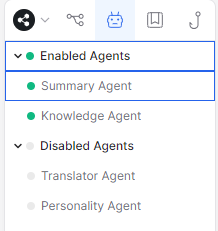
Az ügynök célja, hogy a hosszú felhasználói válaszokat vagy a kiterjedt szöveget rövid és könnyen érthető formában foglalja össze. Azáltal, hogy a kulcsfontosságú fogalmak könnyen megérthetők, a robottal való interakció hatékonyabb lesz.
4. Használat
Az Összegzési ügynök engedélyezése után a beszélgetés összefoglalóját a következővel érheti el {{conversation.SummaryAgent.summary}} változó. Ezt a változót különböző helyeken használhatja, ahol a felhasználói kód engedélyezett, például AI Task kártyákon, Hookokon, Workflow Executed Code kártyákon és Transition kártyákon.
5. Könyvtár
Az Intéző panel második lapját „Könyvtárnak” hívják. Itt találhatja meg globális szándékait és entitásait.
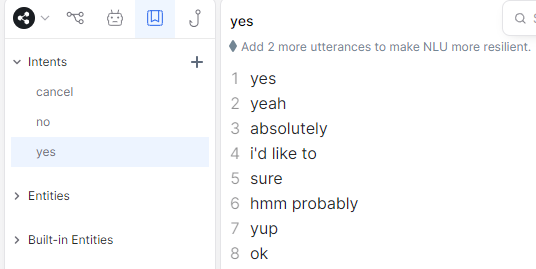
Szándékok: A szándékok elengedhetetlenek a felhasználói üzenetek jelentésének felismeréséhez és pontos osztályozásához a chatbottal folytatott természetes beszélgetés során.
A szándék létrehozásakor belefoglalja azokat a megnyilatkozásokat, amelyek azt a különféle módot képviselik, ahogyan a felhasználó kifejezheti vagy kérheti ugyanazt a dolgot.
Entitások: Az entitások ezzel szemben szándékparaméterekként működnek, amelyek olyan fogalmakat képviselnek, mint a színek, dátumok, időpontok vagy súlyok. Segítenek kinyerni és normalizálni a kívánt információt a felhasználói kifejezésekből vagy üzenetekből. Például a „helyi rendelés” szándék tartalmazhat olyan entitásokat, mint a „koffein” (koffeintartalmú vagy koffeinmentes), „méret” (egyszeri vagy dupla adaghoz) és „ital” (meghatározza a kért ital típusát). .
6. Horgok
Az Intéző panel „Hogok” lapja lehetővé teszi eseményvezérelt egyéni kódrészletek létrehozását, amelyeket horgoknak nevezünk.
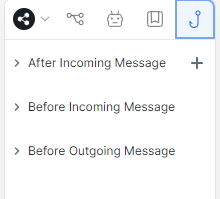
A horgok értékes eszközt jelentenek a JavaScript-kód végrehajtásának kiváltására adott eseményekre válaszul. Hasonlóan működnek, mint az Execute Code kártyák és az Érvényesítés mezők.
Az eseménymotornak különböző pontjai vannak, ahol horgokat használhat:
- A bejövő üzenet után: A bejövő köztes szoftver után kerül végrehajtásra, de még mielőtt a Dialogue Engine feldolgozná az eseményt. Speciális eseményfeldolgozáshoz vagy az esemény figyelmen kívül hagyásához hasznos.
- A bejövő üzenet előtt: Az esemény beérkezése után kerül végrehajtásra, de mielőtt bármilyen köztes szoftver feldolgozná azt. Használható az esemény tulajdonságainak módosítására vagy egy bizonyos feldolgozás kihagyására.
- A kimenő köztes szoftver előtt: Azelőtt kerül végrehajtásra, hogy a bot válaszát elküldené a felhasználónak, amely lehetővé teszi a bot teljes válaszának rögzítését és mentését.
- Jobb oldali panel
A jobb oldali panelen, amely a Botpress Stúdió ellenőrző paneljeként is ismert, a következőket találja:
Ellenőr: A jobb felső panelen található ellenőr további részleteket jelenít meg a fő munkafolyamatban kiválasztott összetevőkkel kapcsolatban.
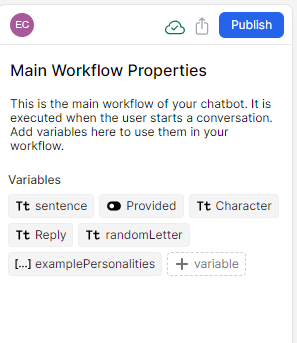
Bejelentkezett fiók: Ez a rész azt a fiókot jeleníti meg, amelybe jelenleg bejelentkezett.
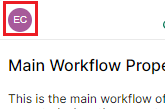
Ossza meg: Itt megtalálhatja a keresősávot is, amely lehetővé teszi, hogy kulcsszó használatával bármit megtaláljon a botján belül. Az elérési parancsikon az ctrl+f vagy cmd + f .
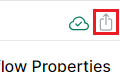
Közzététel: Ha azt szeretné, hogy a chatbot nyilvánosan elérhető legyen, vagy frissíteni szeretné, használja ezt az egykattintásos telepítést a felhőbe. A chatbot közzététele mások számára is elérhetővé teszi.
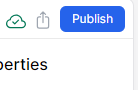
Emulátor: A jobb oldali panelen egy emulátor is található, amellyel valós időben tesztelheti és hibakeresheti a bot beszélgetéseit.
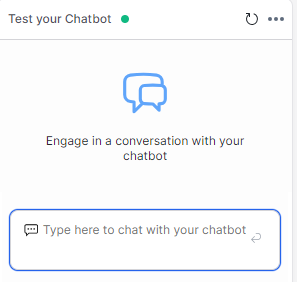
Következtetés
A Botpress Studio oldalpanelje egy kulcsfontosságú és rugalmas felület, amely sokkal könnyebbé teszi a chatbotok felépítését és fejlesztését. Hozzáférést biztosít a fontos eszközökhöz, szépen bemutatja a chatbot felépítését, valamint extra forrásokat és segítséget kínál. Ez leegyszerűsíti a fejlesztési folyamatot, ami lehetővé teszi a fejlesztők számára, hogy intelligens és hatékony chatbotokat hozzanak létre. Ebben a cikkben a Botpress Studio bal és jobb oldali paneljét is megvizsgáltuk. Reméljük, hogy most már megértette a funkcióikat és a használatukat.